我们在准备给自己的电脑进行系统安装重装的时候,对于xp系统下载到u盘怎么安装这个问题,小编觉得我们在自己的U盘中下载好了需要的操作系统之后,可以使用相关的U盘启动制作软件来进行启动盘制作,然后再根据相关的步骤来安装自己的操作系统即可。详细内容就来看下小编是怎么做的吧~
工具/原料
系统版本:Windows XP系统
品牌型号:联想小新pro
软件版本:小白一键重装系统 V3.1.572.285
准备工具:一个8G内存空白的u盘
方法:
1、xp系统下载到u盘的安装方法,首先要在可以正常使用的电脑上下载并安装好小白软件。
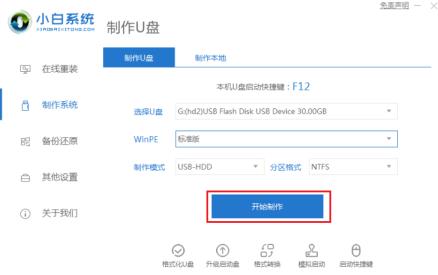
2、接着把u盘插入电脑,打开小白软件后选择需要安装的系统,点击“制作系统”,然后点击“开始制作”。
3、选择要要安装的xp系统后,点击“开始制作”。
4、小白软件开始进行制作,完成后可以查看需要安装系统的电脑启动快捷键,接着我们把U盘移出。
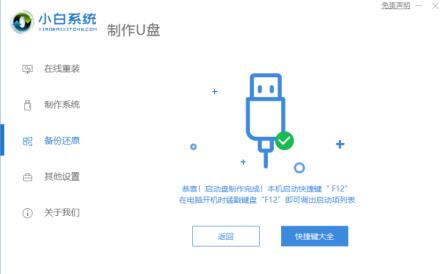
5、把U盘插入需要安装系统的电脑,开机后立即按下启动热键,进入启动菜单后选择第三个选项,回车确认。

6、在小白板系统界面上,点击选择第二个选项,如图所示。
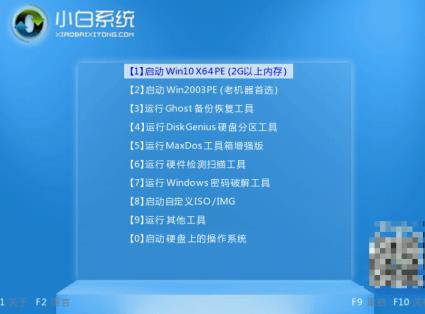
7、进入pe界面后,打开小白软件点击xp系统,安装系统到C盘。
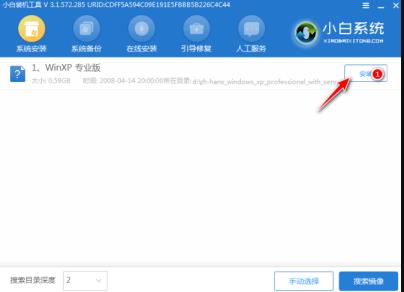
8、安装完成后拔下U盘,重启电脑。
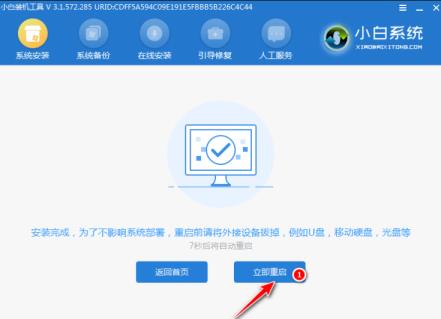
9、等待xp系统安装完成,输入激活密钥,所图所示。
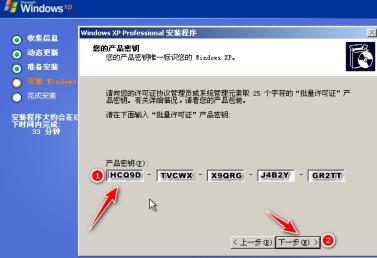
10、安装完成后进入xp系统,安装成功。
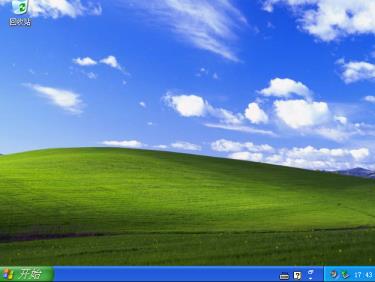
总结:
以上就是U盘重装XP系统的教程内容,有需要的小伙伴可根据教程安装。









